
Содержание страницы:
Довольно часто начинающие пользователи задаются вопросом — Как поменять ip адрес компьютера. IP — это сокращенно по английский — протокол интернета — InternetProtocol. Данный адрес присваивается всем компьютерам и устройствам в сети, для их последующей идентификации. У каждого подключенного компьютера имеется свой собственный IP, который не должен совпадать с другими, таким образом можно обращаться к конкретному устройству.
В этой инструкции мы опишем как можно его определить и поменять. IP может быть: внутренним, служащим для идентификации в домашней или рабочей сети, или внешним, для использования в интернете.Изменение внутреннего адреса может понадобится для работы в специализированных программах, или для многопользовательских игр. Читайте еще: WhatsApp как пользоваться.
В свою очередь смена внешнего IP адреса востребована значительно чаще. Вам может потребоваться сменить IP для просмотра конкретных страниц из определенных стран, чтобы таким образом обойти блокировку, или просто посещать различные ресурсы анонимно. Также изменение адреса бывает необходимо в случае технических неисправностей сетевого оборудования.
IP адрес

IP-адрес (Internet Protocol Address, айпи адрес) – это уникальный числовой идентификатор конкретного устройства в составе компьютерной сети, построенной на основе протокола TCP/IP. Для работы в Интернете требуется его глобальная уникальность. Для частной сети достаточно, чтобы были исключены совпадения в локальном пространстве.
Формат IP-адреса и как он выглядит
IP-адрес в сети Интернет может быть представлен в одном из двух цифровых форматов, который зависит от типа используемого протокола.
- IPv4(Internet Protocol v. 4) — адрес, записанный в 32-битном формате. Имеет вид четырех 8-битных чисел (минимум 0, максимум 255), которые разделены друг от друга точками. Пример: 172.16.255.2.
- IPv6(Internet Protocol v. 6) — адрес, записанный в 128-битном формате. Имеет вид 8 групп, в каждой из которых находится по 4 шестнадцатеричные цифры, отделенные друг от друга двоеточиями. При этом допустимо опускать ведущие нулевые группы, которые идут подряд, и заменять их двойным двоеточием, однако в одном адресе возможно только одно такое упрощение. Пример: 2001:0da8:11a4:08d6:1f84:8a3e:07a1:655d.
Структура IP-адреса
В общем случае IP-адрес состоит из двух ID-номеров: сети и конкретного узла в ее пределах. Чтобы отличать их в полной записи, используют классы или маски.
Для доступа к Интернет необходимо, чтобы IP принадлежал к другому блоку или в пределах локальной сети существовал сервер, на котором происходит подмена внутреннего адреса на внешний. С этой целью используются прокси или NAT. Для доступа к Интернету адрес выдается провайдером или региональным интернет-регистратором.
По умолчанию маршрутизатор может входить в несколько разных сетей. Каждый его порт имеет персональный IP-адрес. Соответственно, такой же принцип работы применим к конкретным компьютерам, которые могут поддерживать различное число сетевых связей.
Типы IP-адресов

В зависимости от способа использования
Внешний.Он же «белый», публичный или глобальный. Используется во время доступа в Интернет. Такой IP-адрес является уникальным и именно под ним устройство видят в сети. Так как количество таких идентификаторов ограничено, задействуют технологию NAT. Она позволяет транслировать сетевые адреса из частных в публичные. Для этого применяются маршрутизаторы определенного типа.
По внешним IP-адресам многие интернет-сервисы отслеживают новых и вернувшихся пользователей. Это позволяет собирать статистику и делать аналитику, важную для продвижения сайта.
Внутренний. Он же «серый», локальный или частный IP-адрес источника. Не используется во время доступа в Интернет. Работает только в пределах локальной сети (домашней или предоставленной провайдером), и доступ к нему можно получить только другим ее участникам. Для этой цели по умолчанию зарезервированы следующие диапазоны частных IP-адресов:
- 0.0.0 – 10.255.255.255;
- 16.0.0 – 172.31.255.255;
- 168.0.0 – 192.168.255.255.
Необходимо понимать, что не всегда внешний IP-адрес является постоянным. Наоборот, IP часто формируется заново от одного подключения к другому.
В зависимости от вариантов определения
Статические. Это IP-адреса, являющиеся неизмененными (постоянными). Они назначаются устройству автоматически в момент его присоединения к компьютерной сети или прописываются пользователем вручную. Статические адреса доступны для использования неограниченное время. Они могут выполнять функцию идентификатора только для одного сетевого узла. Также иногда используется понятие псевдостатических адресов, которые работают в пределах одной частной сети.
Динамические.Это те IP-адреса, которые выдаются устройству на время. Они автоматически присваиваются в момент подключения к сети и имеют ограниченный срок действия (от начала сессии до ее завершения). Динамические IP-адреса – своеобразный способ маскировки. Отследить человека, выходящего в Интернет с помощью такого адреса, сложно технически, в этом случае не обойтись без профессиональных инструментов.
Что дает статический IP-адрес

Статический IP-адрес полезен благодаря следующим возможностям:
- привязке пользователя к конкретной сети;
- инструментам для организации защитного канала передачи данных;
- оптимизации работы с сетевыми серверами;
- решению задач, связанных с информационными технологиями;
- упрощенной работе в пиринговых сетях (например, с торрентами);
- использованию онлайн-сервисов, требующих обязательного наличия статического IP-адреса.
Как узнать IP-адрес
Зачем знать свой реальный IP-адрес? Он понадобится вам для того, чтобы начать работать с некоторыми сервисами, требующими его указания вручную. Каким образом получить информацию об IP? Есть как минимум два способа:
- специализированные онлайн-сервисы. Воспользоваться ими очень просто: достаточно зайти на них, и уже через несколько секунд в динамическом окне появится нужная информация;
- провайдер. Вы можете узнать свой IP-адрес, обратившись в техподдержку поставщика интернет-услуг (как вариант, в «Личном кабинете» пользователя).
Помните, что вместе с IP-адресом другим устройствам (и, соответственно, лицам) будет доступна и иная информация, а именно: названия и данные провайдера интернет-услуг, название и версия установленной операционной системы и браузера, географическая привязка. Сторонние сервисы видят, используете ли вы прокси-сервер или средства защиты данных.
Как изменить IP-адрес компьютера в локальной сети
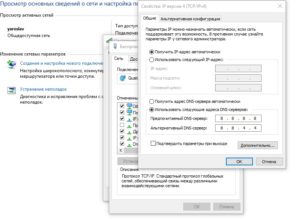
Самый простой и действенный способ – это прописать новый идентификатор вручную в настройках системы. Рассмотрим данный алгоритм на примере самой новой операционной системы Windows 10.
Для начала открываем основные настройки («Пуск» — «Параметры»), выбираем пункт «Сеть и Интернет», открываем блок «Ethernet». В открывшемся окне необходимо последовать по ссылке «Настройка параметров адаптера», далее видим внутрисетевое подключение «Ethernet», кликаем на него правой кнопкой и открываем его свойства. В последующем окне дважды нажимаем на пункт «IP версии 4 (TCP/IPv4)». Затем отмечаем пункт «Использовать следующий IP адрес:» и прописываем его вручную.
Плюсы:
- наиболее действенный метод;
- значение IP-адреса выбирает сам пользователь;
- не влияет на скорость соединения;
- подойдет для всех компьютеров.
Минусы:
- подходит только для «локалки»;
- параметры изменяются вручную.
Как сменить IP-адрес компьютера в Интернет
Способов для присвоения нового сетевого идентификатора очень много, каждый из них актуален в различных ситуациях. Предлагаем ознакомиться с наиболее популярными и надежными вариантами, а вы уже выбирайте оптимальный для себя.
VPN и прокси-сервисы
Данный метод удобен в случае, если вы желаете открыть разово какую-либо web-страницу, а доступ к ней по различным причинам запрещен для вашего устройства. В Интернете есть специальные порталы, которые выступают промежуточным звеном между вами и конечным ресурсом (например, ctunnel.com).
Принцип их работы простой – заходите на специальную страницу, вводите URL, «анонимайзер» сам загружает данные через свой идентификатор и показывает их пользователю. Чаще всего он также отображает рекламную информацию или требует доплату за большой объем трафика.
Такие сервисы очень популярны среди офисных сотрудников, которым политика безопасности компании запрещает открывать определенные Интернет-адреса, а установка дополнительного софта невозможна.
Плюсы:
- простота и прозрачность работы;
- не требует настроек.
Минусы:
- некоторые сервисы устанавливают лимит на трафик;
- чаще всего отображается дополнительный рекламный контент;
- нельзя использовать для загрузки «больших» файлов;
- непроверенные ресурсы могут загрузить вредоносный код.
Серфинг с помощью Tor Browser
Мощный инструмент для анонимного серфинга и загрузки файлов, базирующийся на ядре Mozilla Firefox, однако есть сборки и для других браузеров. Решение можно применять для связи с торрент-клиентами. Узнать о приложении подробнее и сразу скачать его можно у нас на портале.
Данный универсальный метод используется как для смены ИП адреса, так и для конфиденциального просмотра страниц. Однако кроме всех достоинств он имеет один существенный недостаток – у пользователя должны быть права доступа на установку новых программ. К сожалению, не всем работникам офисов можно будет договориться с системным администратором.
Плюсы:
- универсальность способа;
- безопасность;
- поддержка торрент-клиентов.
Минусы:
- требует инсталляции;
- могут быть трудности с доступом к некоторым ресурсам;
- сайты открываются медленнее, чем в обычном браузере.
Установка специальных плагинов
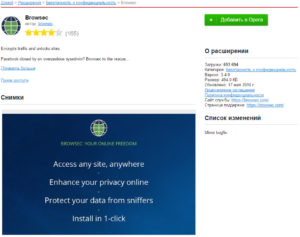
В Интернете можно встретить очень много браузерных надстроек, которые позволяют не только дать готовое решение, но и добавить функциональности при серфинге. Наиболее универсальные плагины, которые работают с различными web-обозревателями, – Browsec, friGate, Anonymox. Найти их можно в «магазине» расширений распространенных Интернет-браузеров.
Плюсы:
- сервис позволяет выбрать страну, идентификатор которой будет присвоен;
- метод работает в удобном для пользователя web-обозревателе.
Минусы:
- влияние на скорость доступа;
- объемные фалы могут не загрузиться. Читайте еще: Как узнать статический IP-адрес или динамический.
Мы рассмотрели только основные методы, позволяющие гарантировано изменить IP-адрес и в большинстве случаев полностью бесплатны. Есть и другие варианты присвоения нового сетевого идентификатора, однако они не всегда надежны, а иногда очень узконаправлены (например, очень популярное приложение IntelliVPN не работает на Windows-компьютерах, зато отлично проявило себя на iOS-гаджетах).
Каждый из способов имеет преимущества и недостатки, поэтому важно прежде всего определиться, для каких целей необходимо присвоить новый ИП-адрес и, исходя из этого, выбирать вариант решения.